Werbung
Sie haben eine wichtige Datei verloren und müssen sie zurückbekommen? Mit diesen Tipps können Sie Ihre Office-Dokumente in kürzester Zeit wiederherstellen.
Nur wenige Dinge sind frustrierender, als den Zugriff auf ein Dokument zu verlieren, an dem Sie stundenlang gearbeitet haben. Unabhängig davon, ob die Datei beschädigt, gelöscht oder auf andere Weise verloren gegangen ist, kann dies eine enorme Verschwendung von Zeit und Mühe bedeuten.
Glücklicherweise gehen Dateien, die Sie mit Microsoft Office erstellt haben, möglicherweise nicht so verloren, wie sie zuerst angezeigt werden. Sie können verschiedene Techniken anwenden Bringen Sie Ihre Arbeit vom Rande zurück Die besten kostenlosen Datenwiederherstellungstools für WindowsDatenverlust kann jederzeit auftreten. Wir werden die besten kostenlosen Datenwiederherstellungstools für Windows hervorheben, mit denen Sie Ihre wertvollen Dateien zurückerhalten können. Weiterlesen und vermeiden Sie es, von vorne zu beginnen.
Verlorene Dokumente wiederherstellen
Im Folgenden finden Sie einige Tipps zur Vermeidung von Katastrophen, wenn Sie ein wichtiges Office-Dokument verloren haben.
1. Verwenden Sie die Dokumentwiederherstellung
Office 2016 verfügt über integrierte Funktionen, mit denen Sie Ihre Dokumente wiederherstellen können, falls die Software unerwartet geschlossen wird. Dies ist die einfachste Methode, um Ihre Arbeit zurückzugewinnen. Versuchen Sie also dieses schnelle und einfache Verfahren, um festzustellen, ob es erfolgreich ist, bevor Sie komplexere Methoden ausprobieren.
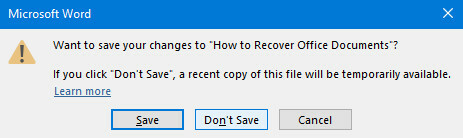
Wie Sie oben sehen können, habe ich beim Beenden von Microsoft Word törichterweise auf "Nicht speichern" geklickt und dadurch eine beträchtliche Menge an Arbeit an meinem Dokument verloren. Glücklicherweise wird die Anwendung in diesem Fall vorübergehend eine Kopie der Datei speichern.
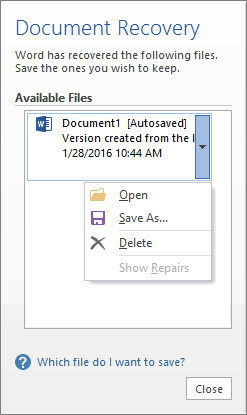
Um es zurückzubekommen, starten Sie Word erneut und öffnen Sie ein Dokument - ein frühere Version So setzen Sie Ihr Leben auf eine produktivere Version zurückWelcher Teil Ihres Lebens belastet Sie? Geistig oder körperlich, irgendwann müssen Sie das Chaos durchsehen und die Grundlage finden, um vorwärts zu kommen. Weiterlesen der fraglichen Datei ist ideal, aber jeder wird es tun. Wenn das Dokumentwiederherstellungsfenster nicht wie oben gezeigt angezeigt wird, navigieren Sie zu Datei > Dokument verwalten > Nicht gespeicherte Dokumente wiederherstellen.
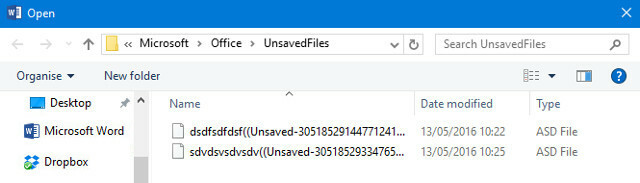
Es wird ein Fenster angezeigt, in dem der Ordner "UnsavedFiles" von Office angezeigt wird. Alle Dokumente, die von der Software wiederhergestellt werden konnten, werden als ASD-Dateien angezeigt - automatische Sicherungen, die von der Office-Suite verwendet werden. Wie Sie sehen können, sind sie unbeschriftet. Sie müssen daher das Datum ihrer letzten Änderung oder Versuch und Irrtum verwenden, um festzustellen, ob Ihr Dokument gerettet wurde oder nicht.
2. Temporäre Dateien anzeigen
Beschädigte oder gelöschte Dokumente hinterlassen manchmal temporäre Versionen, die den größten Teil, wenn nicht den gesamten Inhalt des Originals enthalten. Diese temporären Dateien sind normalerweise für den Benutzer verborgen, aber es ist einfach, sie aufzudecken, sobald Sie wissen, wie.
Geben Sie File Explorer Options ein in die Suchleiste Die 13 besten kostenlosen Suchwerkzeuge für Windows 10Die Windows-Suche eignet sich nur für den einfachen und gelegentlichen Gebrauch. Wenn Sie häufig nach Windows suchen, sind Sie möglicherweise mit einem fantastischen Suchwerkzeug von Drittanbietern besser dran. Weiterlesen und öffnen Sie das entsprechende Ergebnis der Systemsteuerung. Wechseln Sie zu Aussicht Tab und finden Sie die Versteckte Dateien und Ordner Radio umschalten in der Erweiterte Einstellungen Sektion.

Ändern Sie diesen Schalter in Versteckte Dateien, Ordner und Laufwerke anzeigen, wie oben hervorgehoben. Gehen Sie nun zu dem Ordner, in dem Ihre beschädigte oder gelöschte Datei gespeichert wurde, und suchen Sie nach Dateinamen, die mit einer Tilde beginnen und mit der Erweiterung .tmp enden.
Wenn Sie eine Datei gefunden haben, die Ihren Erwartungen hinsichtlich Dateigröße und Änderungsdatum entspricht, benennen Sie sie um und Ersetzen Sie die Erweiterung 3 Tipps zur Dateierweiterung, die jeder Microsoft Office-Benutzer kennen sollteÜber Microsoft Office gibt es viel zu wissen, aber diese grundlegenden Tipps sind sowohl einfach als auch nützlich und sollten von jedem gelernt werden. Keine Ausnahmen. Weiterlesen mit .docx für Versionen von Word nach 2007 oder .doc für frühere Iterationen. Öffnen Sie es und prüfen Sie, ob es sich um die gesuchte Datei handelt. Vergessen Sie nicht, zurück zu gehen und den Radio-Schalter auf zu stellen Zeigen Sie keine versteckten Dateien oder Ordner von Laufwerken an Sobald Sie fertig sind.
3. Überprüfen Sie den Papierkorb
Dies mag offensichtlich erscheinen, ist aber in Panik leicht zu übersehen. Sofern Sie es nicht kürzlich geleert haben, wird Ihr Papierkorb Erstellen Sie mit diesen großartigen Tools und Tricks einen besseren PapierkorbDie meisten von uns sind mit dem Papierkorb sehr vertraut. Wir verwenden es regelmäßig und es scheint, als könnten wir nicht viel tun, um es anzupassen. Gelöschte Dateien werden dort abgelegt, und wir können ... Weiterlesen enthält alle Dateien, die kürzlich gelöscht wurden. Dazu gehören Dokumente, die Sie manuell entfernt haben, sowie temporäre Dateien wie die im obigen Abschnitt dieses Artikels beschriebenen Datei-Explorer-Optionen sind auf eingestellt Versteckte Dateien, Ordner und Laufwerke anzeigen wenn Sie einchecken.
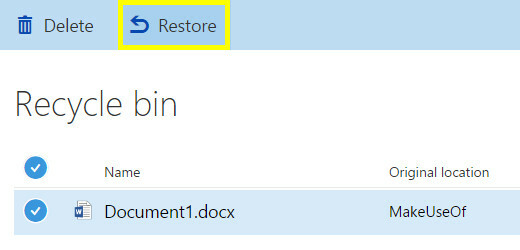
Der Papierkorb kann Benutzern, die mit Microsoft-Onlinediensten wie OneDrive und Office 365 arbeiten, das Leben retten. Wenn Sie ein persönliches Konto verwenden, können gelöschte Dateien wiederhergestellt werden, indem Sie in den Papierkorb gehen und das verwenden Wiederherstellen Funktion. Wenn Sie sich jedoch in einem Unternehmenskonto befinden, müssen Sie wahrscheinlich mit einem Administrator sprechen, damit die Dateien wiederhergestellt werden.
4. Verwenden Sie ein Dienstprogramm eines Drittanbieters
Viele Leute verwenden Microsoft Office und viele Leute landen ihre Dokumente verlieren So stellen Sie ein nicht gespeichertes Microsoft Word-Dokument in Sekunden wieder herHaben Sie ein Microsoft Office-Dokument verloren, an dem Sie gearbeitet haben? So stellen Sie den nicht gespeicherten Entwurf wieder her und stellen Ihre Arbeit wieder her. Weiterlesen . Daher haben Sie zahlreiche Optionen, wenn Sie bereit sind, eine Drittanbieterlösung zur Wiederherstellung Ihrer Arbeit zu verwenden. Nicht alle dieser Dienstprogramme sind jedoch gleich. Hier sind zwei gute Pakete zur Auswahl.
Einfache Office-Wiederherstellung
Easy Office Recovery ist eine umfassende Methode von Rettung Ihrer Office-Dokumente Greifen Sie mit diesen Tipps auf beschädigte Office-Dateien zu und stellen Sie sie wieder herIhr wichtiges Dokument ist beschädigt und Sie haben kein Backup? Nicht alles ist verloren! Sie können versuchen, die Datei zu reparieren oder ein Backup zu finden, von dem Sie nicht wissen, dass Sie es haben. Weiterlesen das ist einfach und unkompliziert zu bedienen. Die Software durchsucht Ihre Festplatte nach verlorenen oder beschädigten Dateien und bietet dann ein Vorschaufenster, in dem Sie blättern können und finden Sie das Dokument, nach dem Sie suchen. Dies kann den Aufwand für die Suche nach diesen Dateien drastisch reduzieren du selber.
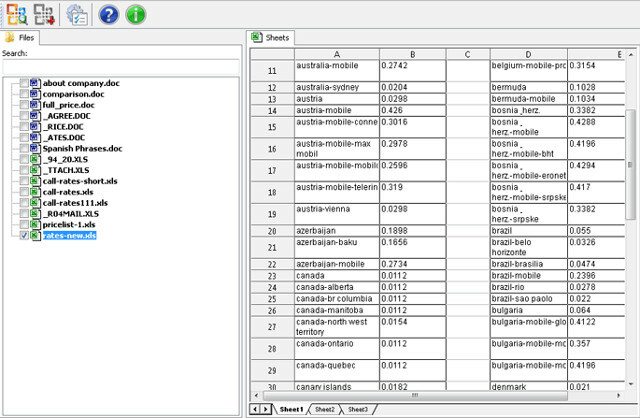
Die Software hat jedoch einen großen Nachteil: Sie ist nicht billig. Mit einer persönlichen Lizenz erhalten Sie 79,95 US-Dollar zurück. Sie müssen also überlegen, wie viel Ihre verlorenen Dateien wert sind. Es gibt jedoch kostenlose Alternativen, die ein ähnliches Ergebnis liefern können.
Recuva
Recuva ist ein Dienstprogramm, das seine Funktionen zur Dateiwiederherstellung kostenlos anbietet und nur eine Lizenz für seine vorbeugenden Maßnahmen und einige erweiterte Funktionen benötigt. Die Benutzeroberfläche ist etwas unübersichtlicher So löschen Sie das Rechtsklick-Menü auf einfache WeiseSie haben es satt, ein Rechtsklick-Menü zu haben, das mit einer Reihe von Verknüpfungen gefüllt ist, die Sie nicht benötigen? Räumen Sie sie mit diesem einen Werkzeug auf! Weiterlesen als Easy Office Recovery, aber zum größten Teil ist es ein großartiger Ersatz, wenn Sie die gleiche Aufgabe kostenlos ausführen müssen.
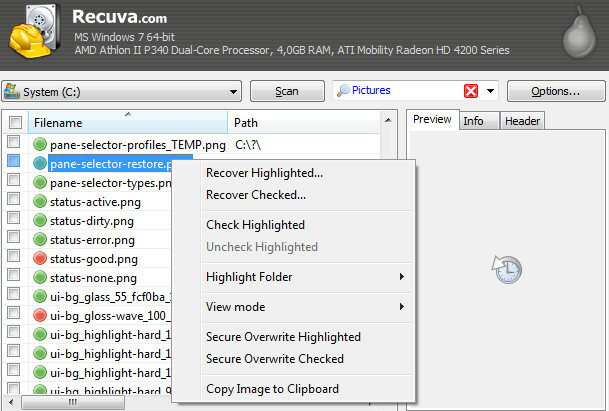
Ein Vorteil der Verwendung von Recuva besteht darin, dass mehr als nur Dokumente verarbeitet werden können, die mit der Microsoft Office-Suite erstellt wurden Falls Sie Musik, Fotos oder etwas anderes verlieren, sollten Sie in der Lage sein, diese mit einem Minimum von zurückzubekommen Aufregung. Es gibt sogar einen Assistenten, der unerfahrenen Benutzern dabei hilft.
Prävention könnte einfacher sein als die Heilung
Bevor Sie sich in einer Situation befinden, in der Ihr Dokument nicht mehr vorhanden ist und Sie sich die Haare ausreißen, um eine zu finden Gehen Sie Ihre Microsoft Office-Einstellungen durch und stellen Sie sicher, dass Sie optimal geschützt sind Fähigkeiten.
Öffnen Sie ein Office-Programm und navigieren Sie zu Datei > Optionen. Gehen Sie zuerst zum speichern Abschnitt und stellen Sie sicher, dass die Speichern Sie die AutoRecover-Informationen alle ___ Minuten Dropdown ist auf einen kleinen Zeitraum eingestellt, und dass die Behalten Sie die letzte automatisch gespeicherte Version bei, wenn ich schließe, ohne zu speichern Kontrollkästchen ist aktiviert.
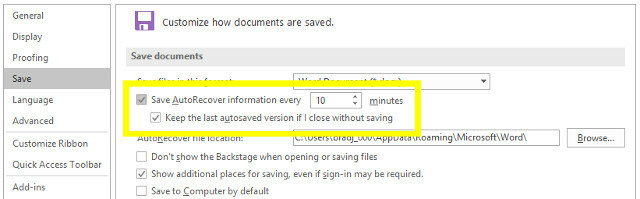
Als nächstes gehen Sie zum Erweitert Abschnitt und finden Sie die speichern Überschrift. Hier aktivieren Sie das Kontrollkästchen Erstellen Sie immer eine Sicherungskopie.
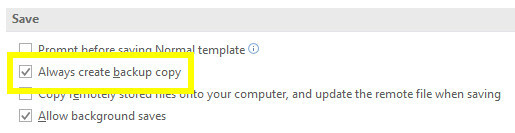
Wenn diese Optionen aktiviert sind, geben Sie sich die beste Chance, eine zu erhalten Sicherung Ihrer Arbeit Das ultimative Windows 10-Handbuch zur DatensicherungWir haben alle Sicherungs-, Wiederherstellungs-, Wiederherstellungs- und Reparaturoptionen zusammengefasst, die wir unter Windows 10 finden konnten. Nutzen Sie unsere einfachen Tipps und verzweifeln Sie nie wieder über verlorene Daten! Weiterlesen oder eine Version, die Sie wiederherstellen können, wenn etwas schief geht. Es sind nur ein paar Klicks erforderlich, aber Sie können später viel Zeit und Mühe sparen.
Haben Sie einen Tipp zum Wiederherstellen von Office-Dokumenten? Oder brauchen Sie Hilfe in einem einzigartigen Szenario? Um Hilfe anzubieten oder um Hilfe zu bitten, gehen Sie zum Kommentarbereich unten.
Derzeit in den USA ansässiger englischer Schriftsteller. Finde mich auf Twitter über @radjonze.


